¿Cómo Reiniciar a Modo de Fábrica Dispositivos Samsung Galaxy?
Jul 31, 2025 • Categoría: Soluciones de Reparación Móvil • Soluciones probadas
Samsung, la segunda mayor fábrica de teléfonos móviles del mundo, ha lanzado bastantes modelos de su popular serie "Galaxy". En este artículo nos enfocaremos en aprender como formatear un dispositivo Samsung Galaxy. Primero hablaremos del por qué necesitamos formatear el dispositivo.
Los dispositivos Samsung Galaxy vienen con grandes características y rendimiento de gama alta. Aunque en ocasiones, cuando el teléfono envejece y se ha utilizado mucho, nos enfrentamos a problemas como que se congele, se trabe, que la pantalla responda con dificultad, y más. Ahora, para solucionar esta situación, es necesario formatear el dispositivo Samsung Galaxy. Además de esto, si quieres vender tu dispositivo, debesreiniciar a modo de fábrica el dispositivo Samsung para proteger tus datos privados. Esto lo hablaremos más adelante.
Un reinicio a modo de fábrica puede resolver una serie de problemas de tu dispositivo como:
- Soluciona cualquier problema de software.
- Este proceso remueve virus y malware del dispositivo.
- Los errores y fallas pueden ser eliminados.
- Algunos ajustes no deseados hechos por el usuario sin saber, pueden ser revertidos.
- Puede eliminar aplicaciones no deseados y dejarlo como nuevo.
- Rendimiento lento puede ser resuelto.
- Puede eliminar algunas aplicaciones que pueden dañar o alentar el dispositivo.
Los dispositivos Samsung Galaxy pueden ser formateados de dos maneras.
- Parte 1: Cómo Reiniciar a Modo de Fábrica un Dispositivo Samsung desde Ajustes
- Parte 2: Cómo reiniciar a modo de fábrica un dispositivo Samsung cuando esta bloqueado
- Parte 3: Cómo borrar toda la información de mi Samsung antes de venderlo
Pruébalo Gratis Pruébalo Gratis
Reinicio a modo de fábrica con solo unos clics.
Parte 1: Cómo Reiniciar a Modo de Fábrica un Dispositivo Samsung desde Ajustes
El reinicio a modo de fábrica es un buen proceso para que tu dispositivo quede como nuevo. Sin embargo, antes de proceder, debes seguir los siguientes pasos:
• Encuentra un programa para respaldar Android que sea confiable para respaldar toda tu información a cualquier dispositivo externo, ya que este proceso eliminará toda la información guardada en tu dispositivo. Puedes utilizar Dr.Fone - Phone Backup (Android).
• Asegúrate que el dispositivo tiene un mínimo de 70% de carga de batería para que pueda aguantar el proceso.
• El proceso no puede ser revertido, así que debes estar seguro antes de iniciar con él.
La manera más fácil de reiniciar a modo de fábrica un Samsung es usando el menú. Cuando tu dispositivo está en la fase de trabajo, solo puedes utilizar esta opción.
Paso – 1 Dirígete al menú de ajustes de tu dispositivo y busca "Copia de Seguridad y Restablecimiento".
Paso – 2 Pulsa sobre la opción "Copia de Seguridad y Restablecimiento".
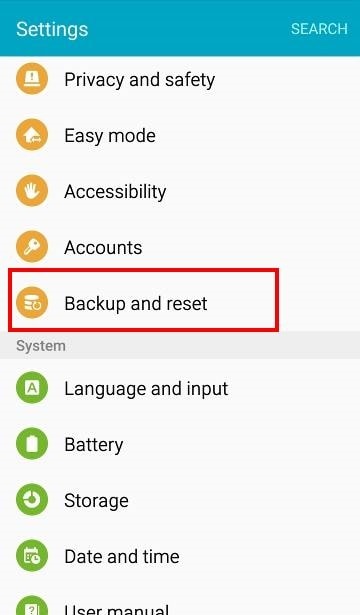
Paso – 3 Busca la opción "reinicio a modo de fábrica". Haz clic en esta opción y luego en "reiniciar dispositivo"
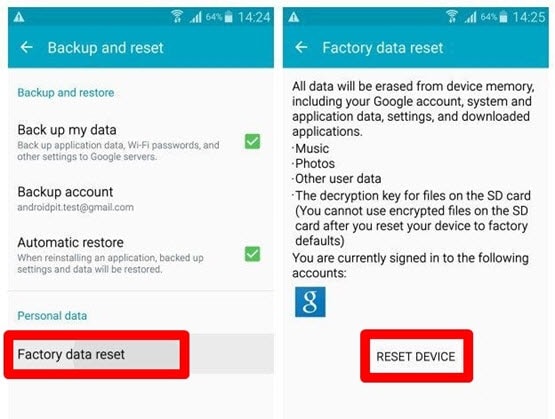
Paso – 4 Cuando hayas hecho clic en la opción de "Reiniciar dispositivo", ahora puedes ver la opción de "borrar todo". Selecciona dicha opción para comenzar el proceso.
Puede que tome unos minutos para formatear tu dispositivo por completo. Por favor, evita interferir durante este proceso forzando el apagado o retirando la batería, ya que esto puede provocar daños en el dispositivo. Luego de unos minutos toda tu información debe ser eliminada y verás tu dispositivo Samsung con una imagen completamente nueva. Te recordamos hacer un respaldo completo de tu Samsung antes del reinicio a modo de fábrica.
Parte 2: Cómo reiniciar a modo de fábrica un dispositivo Samsung cuando esta bloqueado
Algunas veces, tu dispositivo Galaxy puede estar bloqueado o el menú puede no ser accesible por problemas del software. Este método puede ayudarte a resolver el problema.
Sigue esta guía paso a paso para restablecer de fábrica tu dispositivo Samsung Galaxy.
Paso 1- Apaga el dispositivo presionando el botón de encendido.
Paso 2 - Ahora presiona Volumen arriba, Botón de encendido y Botón de Menú al mismo tiempo hasta que el dispositivo vibre y el logo de Samsung parezca.
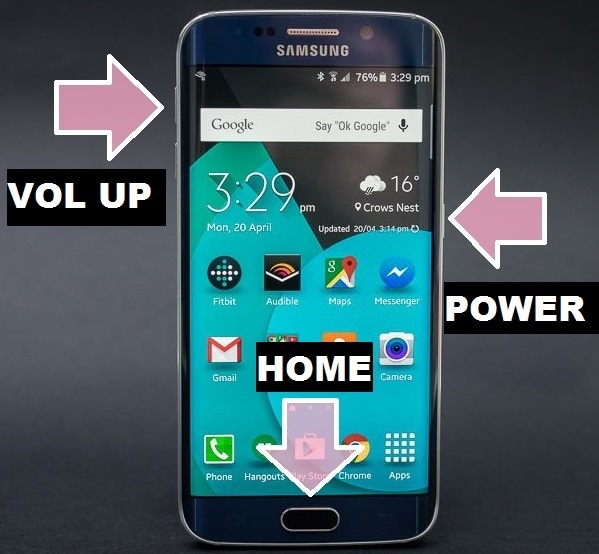
Paso 3 - El dispositivo iniciará en modo de recuperación. Una vez terminado, selecciona "Eliminación de información / Reinicio a modo de fábrica". Usa las teclas de volumen para navegar en las opciones y el botón de encendido para seleccionar una.
Nota: Recuerda que durante este paso, la pantalla táctil de tu teléfono no funcionará.
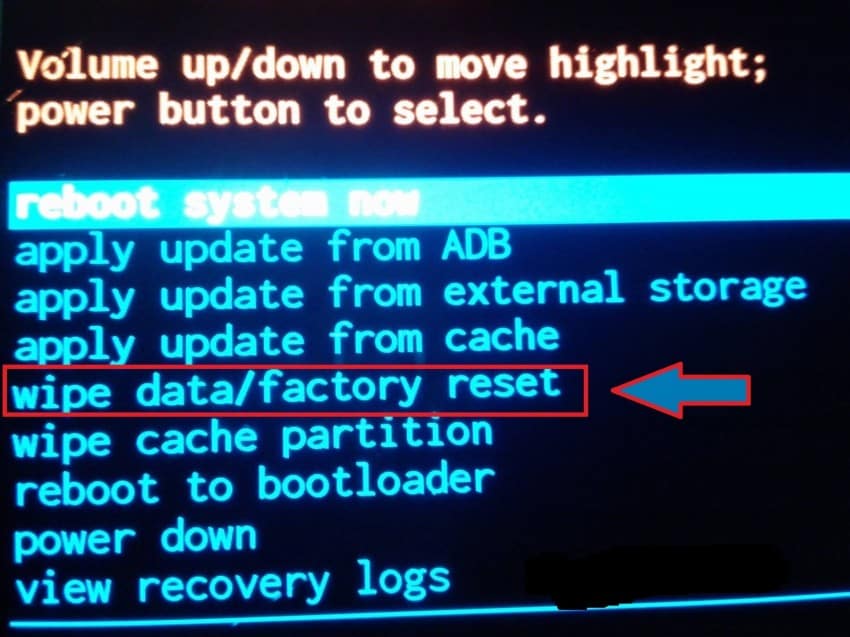
Paso 4 - Selecciona "Borrar toda la información" y selecciona la opción "si" para continuar.
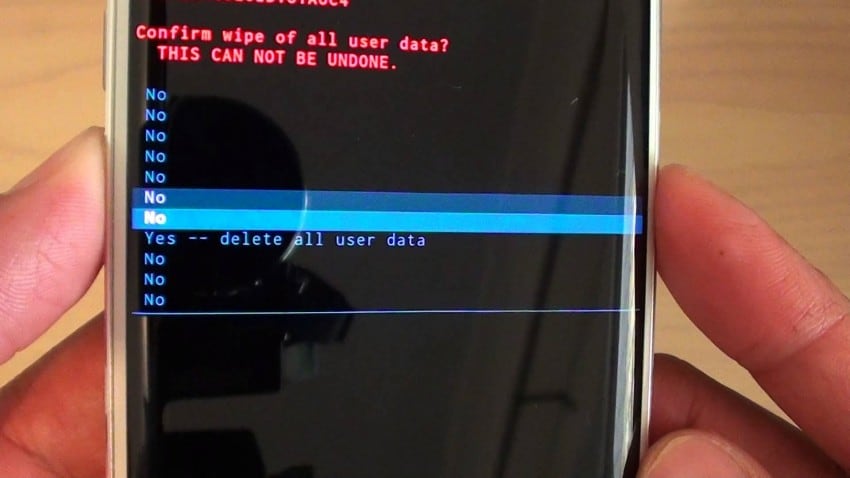
Paso 5 - El proceso ha sido completado, selecciona "Reiniciar sistema ahora" para obtener un dispositivo Samsung Galaxy con una nueva imagen.

Ahora reinicia tu dispositivo, esto completará el proceso y habrá solucionado un gran número de problemas.
Parte 3: Cómo borrar toda la información de mi Samsung antes de venderlo
Cada día se lanzan al mercado nuevos móviles con nuevas y mejores prestaciones y con este constante cambio, la gente quiere vender sus viejos móviles y reunir algo de dinero para comprar un nuevo modelo. No obstante, es importante eliminar toda nuestra información personal antes de venderlo, como documentos y configuraciones por medio del reinicio a modo de fábrica.
La opción de "reinicio a modo de fábrica" hace una eliminación de toda la información guardad en el dispositivo. Por otro lado, un estudio reciente demuestra que el reinicio a modo de fábrica no es del todo seguro, ya que al restablecer el dispositivo, este guarda algún token de los datos sensibles del usuario, que puede ser hackeado. Estos tokens pueden ser utilizados para entrar en el correo electrónico personal del usuario y restaurar los contactos y las fotos del disco duro. No hace falta decir, que el reinicio a modo de fábrica no completamente seguro cuando estás vendiendo tu viejo dispositivo. Tu información personal está en riesgo.
Para resolver esta situación, te recomendamos que pruebes Dr.Fone - Data Eraser (Android).
Es una de las mejores herramientas disponibles en el mercado para borrar todos los datos sensibles de los viejos dispositivos por completo. La razón principal de su popularidad es su interfaz sencilla y simple de usar, además soporta todos los dispositivos Android disponibles en el mercado.
Con un simple clic, esta herramienta puede eliminar todos los datos personales por completo de tu dispositivo usado. No deja ninguna señal que pueda ser rastreada del usuario anterior. De esta forma, el usuario puede estar 100% seguro de la protección de sus datos.

Dr.Fone - Borrador de Datos (Android)
Borra todo en Android y Protege tu Privacidad
- Un proceso sencillo.
- Limpia tu Android de forma completa y definitiva.
- Puedes borrar fotos, contactos, mensajes, llamadas y todos tus datos privados.
- Soporta todos los dispositivos de Android del mercado.
El proceso es muy sencillo.
Primero, descarga Dr.Fone para Android en una computadora de Windows e inicia el programa.

Ahora conecta tu teléfono Android al computador utilizando un cable USB. Asegúrate de tener habilitada la opción de depuración por USB en tu teléfono.

Luego de una conexión exitosa, el equipo de herramientas aparece de forma automática y te pide que confirmes pulsando sobre "Borrar Todos los Datos".

De nuevo, te pedirá que confirmes el proceso seleccionando la opción "borrar".

Después de unos minutos, la información será borrada por completo y el equipo de herramientas te dará la opción de reinicio a modo de fábrica. Selecciona esta opción y esto es todo. Ahora tu dispositivo Android es seguro para venderse.

De esta forma, con este artículo hemos aprendido como formatear dispositivos Samsung Galaxy y cómo asegurar la información antes de vender el teléfono usando el equipo de herramientas Dr.Fone Android Data Eraser. Ten cuidado y no arriesgues tu información personal en público. No obstante, lo más importante es que debes hacer una copia de seguridad de todos tus datos importantes antes de proceder al reinicio a modo de fábrica del dispositivo Samsung. Solo tienes que mantenerte seguro y disfrutar de tu nuevo Samsung Galaxy restablecido.
También podría gustarte
Reparación de Android
- 1 Problemas de Android
- 1. Reparar "Proceso System No Responde" en Android
- 2. Flashear Fácilmente Android Muerto
- 3. Softwares para Reparar Android
- 4. Todo Sobre Modo Odin de Samsung
- 5. Reparar Android que Se Apaga Solo
- 6. Salvar Android Atorado en Pantalla de Inicio
- 2 Errores de Android
- 1. Reparar Error 495 de Android
- 2. Reparar Error 505 en Google Play Store
- 3. Reparar Error 920 de Play Store
- 4. Reparar Error de Autenticación
- 5. Reparar Error de Análisis de Android
- 6. Reparar Error Bootloop de Android
- 3 Problemas de Apps de Android















Paula Hernández
staff Editor